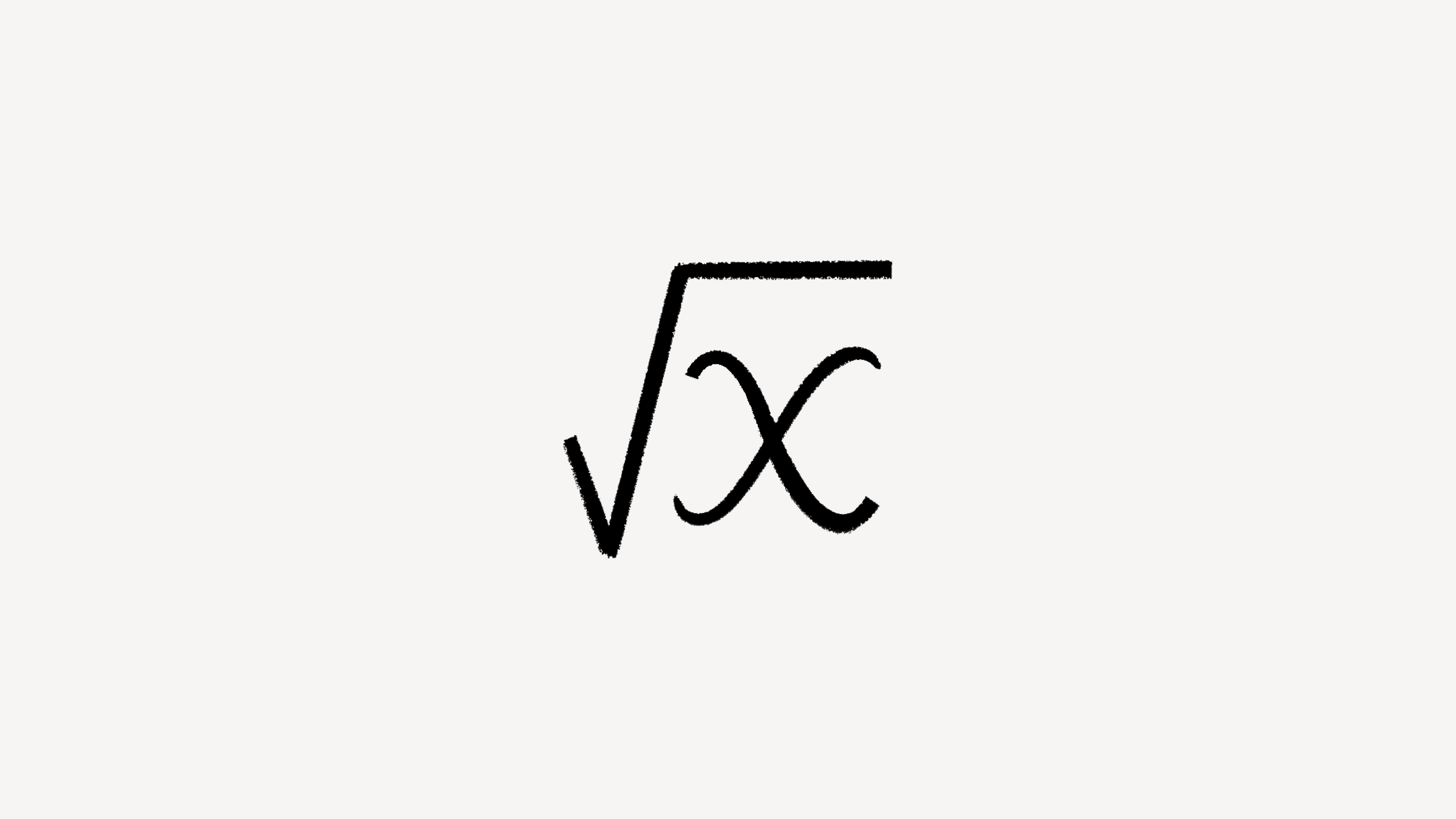Modèles de bases de données
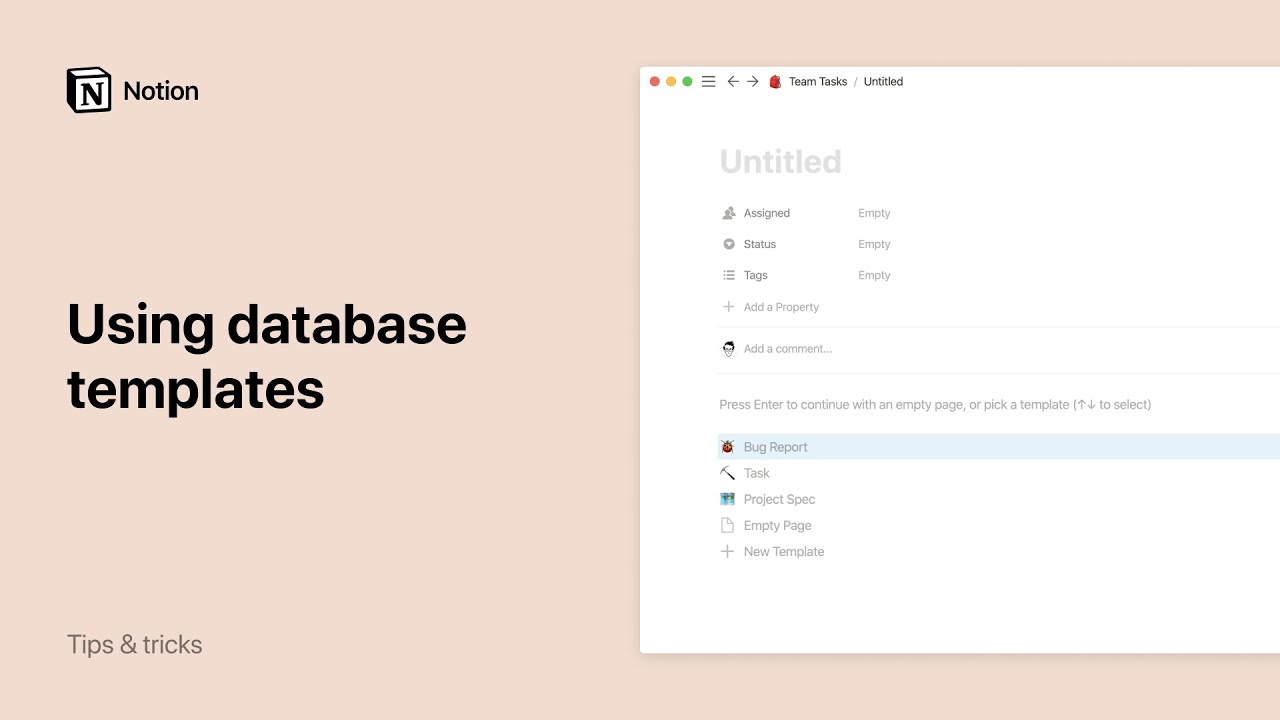
La plupart des bases de données contiennent toujours le même type de pages (souvenez-vous des notes de réunions, rapports de bugs, ou cahiers des charges). Les modèles vous permettent de créer des structures de pages, et de les réutiliser facilement. 🖨
Aller directement aux questions fréquentesPour créer un modèle dans une base de données, ouvrez la liste déroulante à côté de + ou Nouvelle page en haut de votre base de données. Ensuite, sélectionnez Nouveau modèle.
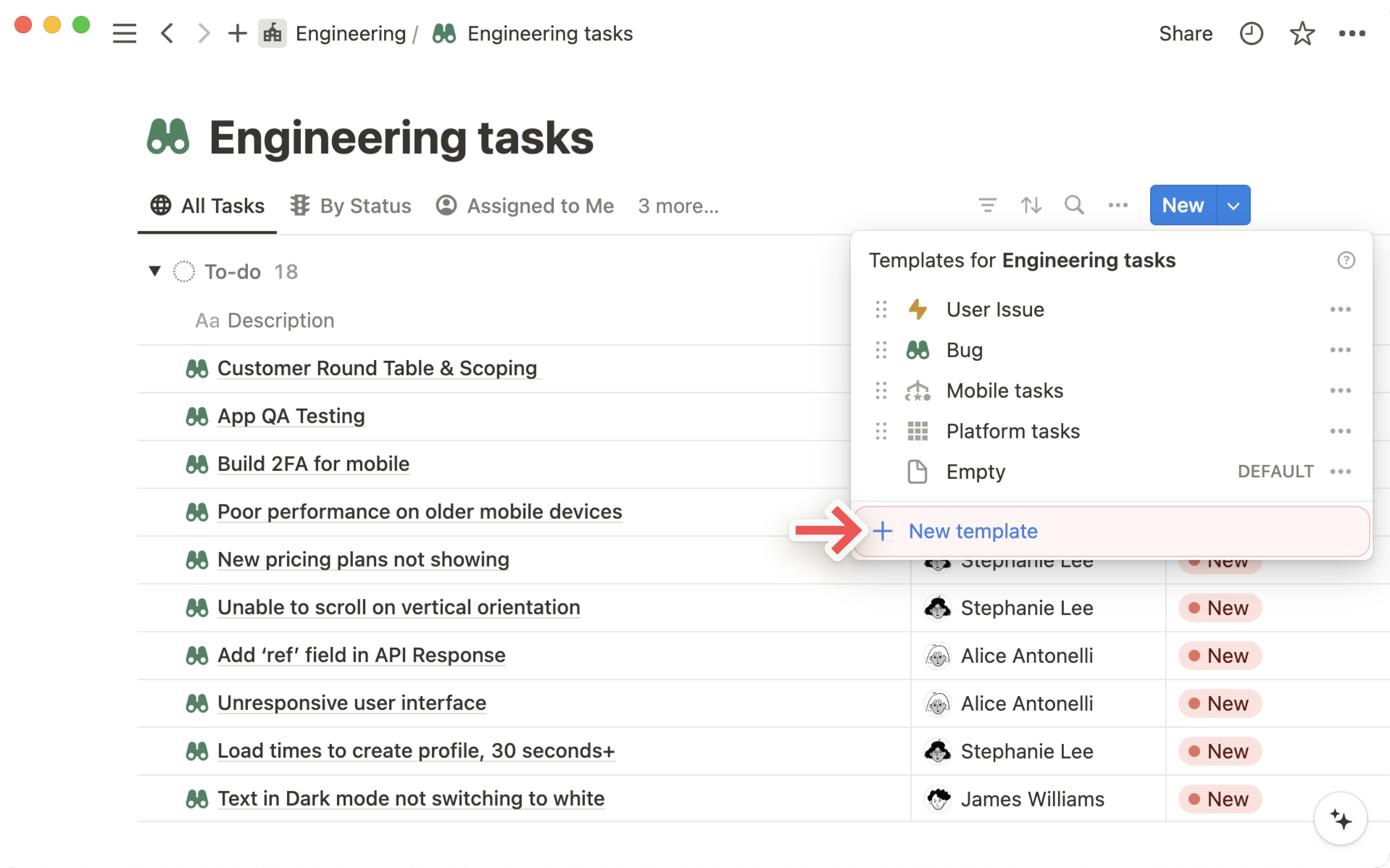
Vous pouvez également créer un modèle depuis une nouvelle page. Si vous n’avez pas encore de modèles de base de données, vous serez invité(e) à en créer un dans le corps de la nouvelle page en sélectionnant Nouveau modèle.
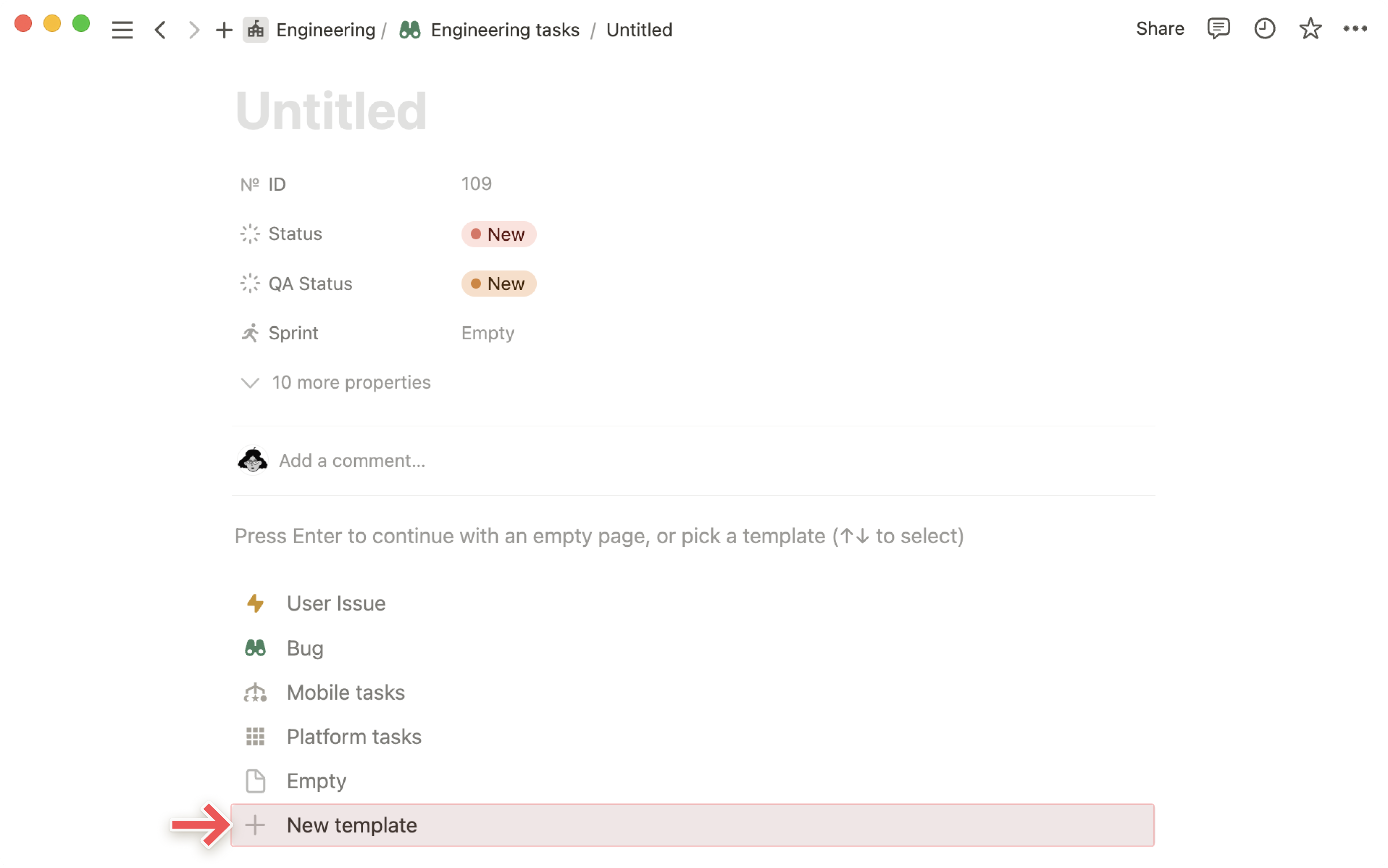
Remarque : s’il s’agit de bases de données intégrées, survolez-les pour voir le bouton Nouveau. Vous pouvez également cliquer sur ••• et choisir Modèles pour créer des modèles existants ou y accéder.
Lorsque vous modifiez un modèle, un bandeau rouge en haut vous indique dans quelle base de données il se trouve.
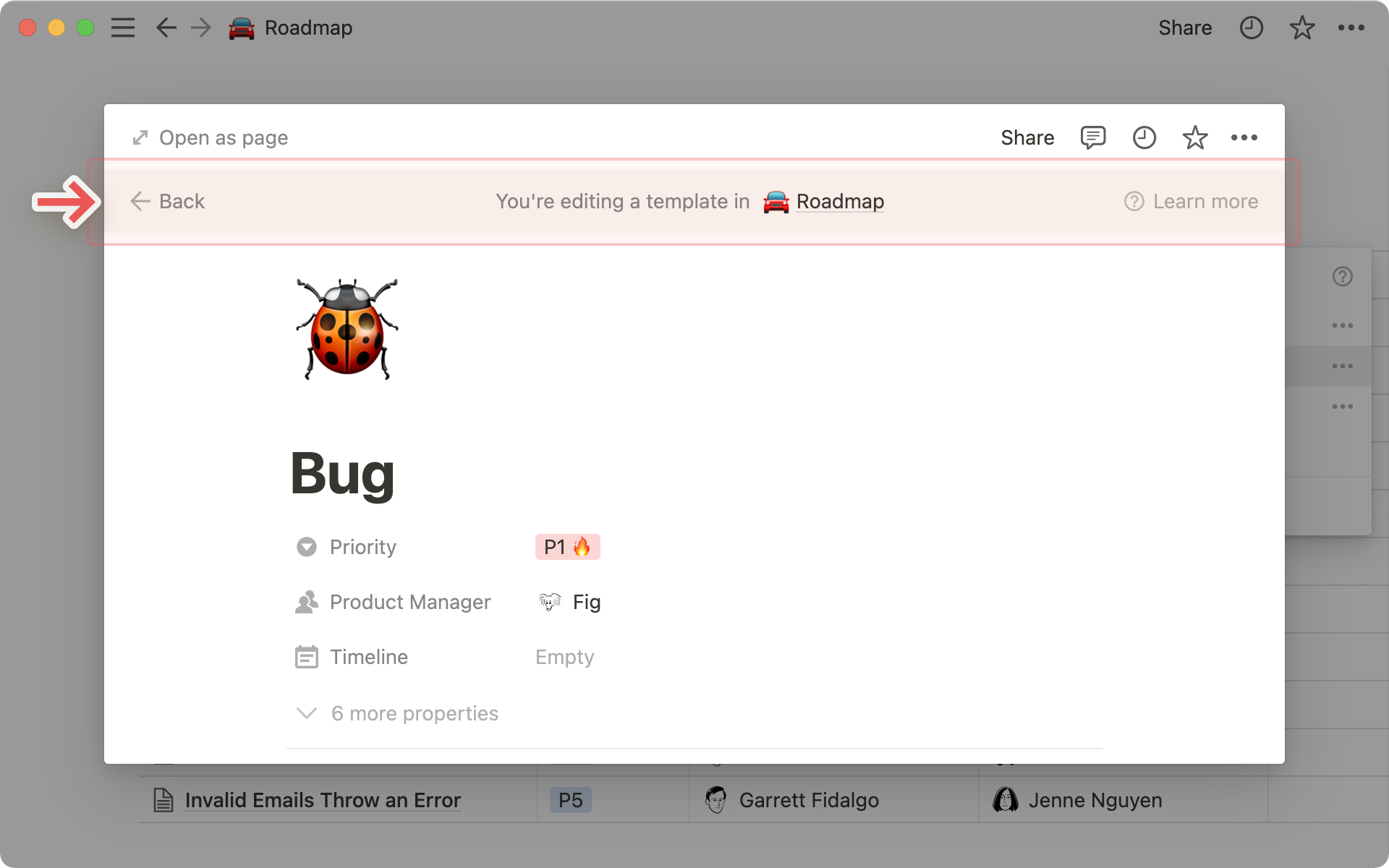
Le nom de cette page sera désormais le nom du modèle. Vous pouvez par exemple la nommer Bug P1.
Sur cette page, vous pouvez définir les propriétés de votre modèle. Par exemple, vous pouvez créer un modèle pour les rapports de bugs qui place automatiquement P1 dans la propriété Priorité et attribue l'utilisateur Fig à la propriété Chef de produit. Vous pouvez également ajouter du contenu dans la page elle-même.
Les modèles peuvent contenir n’importe quel type de contenu, y compris des images, des documents intégrés ou des sous-pages. Les pages créées depuis le modèle seront identiques au modèle.
Remarque : si vous ajoutez une propriété de relation à un modèle, ne la remplissez pas, à moins que vous ne souhaitiez que chaque page créée avec ce modèle soit liée aux mêmes pages.
Créez une nouvelle page dans votre base de données et choisissez un modèle parmi la liste affichée dans le corps de la page.
Vous pouvez également cliquer sur le menu déroulant à droite du bouton bleu
Nouveau, en haut à droite de votre base de données. Cliquez sur le nom d’un modèle pour créer une page issue de ce modèle.Modifiez le titre de la page.
Une fois votre page créée à l’aide du modèle, vous pouvez la modifier comme bon vous semble (les modifications ne seront pas répercutées sur le modèle).
Les modèles de base de données répétitifs créent automatiquement une copie d'un modèle dans votre base de données aussi souvent que vous le souhaitez.
Créer un modèle de base de données récurrent
Pour créer un modèle de base de données récurrent :
Ouvrez le menu déroulant à côté de
Nouvelle pageou+(selon la taille de votre écran) en haut de votre base de données.En regard du modèle de base de données que vous souhaitez répéter, sélectionnez
---.Ouvrez la liste déroulante à côté de
Répéter.Vous pouvez répéter votre modèle quotidiennement, hebdomadairement, mensuellement ou annuellement. Indiquez le nombre de semaines, de mois ou d'années entre les répétitions, ainsi que la date de début et l'heure à laquelle vous souhaitez que votre modèle de base de données soit répété.
Imbrication de modèles de bases de données
Vous souhaiterez peut-être créer une base de données à l'intérieur d'un modèle de base de données récurrent, cette base de données ayant ses propres modèles. Bien que cela soit possible, gardez à l’esprit les limites suivantes :
Vous ne pouvez pas imbriquer un modèle dans un modèle récurrent tous les jours. Vous ne pouvez imbriquer un modèle que dans un modèle récurrent hebdomadaire, mensuel ou annuel.
Vous ne pouvez avoir que trois niveaux d'imbrication par modèle de base de données.
Ouvrez le menu déroulant à côté de
+ouNouvelle pageen haut de votre base de données.Cliquez sur
•••à côté du modèle que vous souhaitez modifier, puis surModifier. Faites les modifications dans la vue d’édition qui s’affiche.Ce menu
•••vous permet également de dupliquer ou supprimer un modèle.
Questions fréquentes
Les modèles que je crée dans une base de données sont-ils accessibles dans les autres bases de données de mon espace de travail ?
Non, ils sont accessibles uniquement depuis la base de données dans laquelle vous les avez créés. Vous pouvez définir des modèles différents pour chaque base de données.
Comment les propriétés de relation fonctionnent-elles avec les modèles ?
Si un modèle possède une propriété « Relation », chaque nouvelle page issue du modèle sera liée aux mêmes pages. À moins que ce ne soit précisément ce que vous recherchiez, nous déconseillons d’utiliser cette propriété.
Y a-t-il un nombre limite de modèles que je peux créer ?
Non ! Vous pouvez en créer autant que vous voulez.